win10自带的hyper-V怎么用啊
Posted
tags:
篇首语:本文由小常识网(cha138.com)小编为大家整理,主要介绍了win10自带的hyper-V怎么用啊相关的知识,希望对你有一定的参考价值。
专业版Windows 10系统可以直接安装Hyper-V。
左下角搜索框,搜索并选择【启用或关闭Windows功能】,勾选【Hyper-V】服务,点击确定
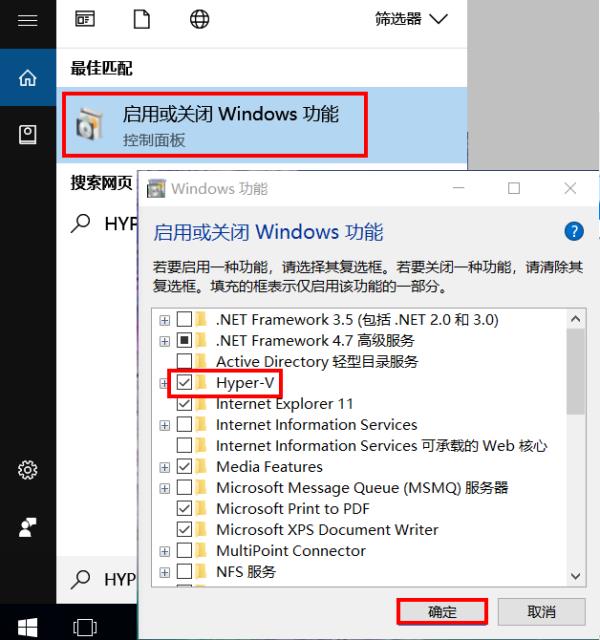
左下角搜索框搜索并选择【Hyper-V管理器】【以管理员身份运行】,即可进入“Hyper-V管理器”创建虚拟机。
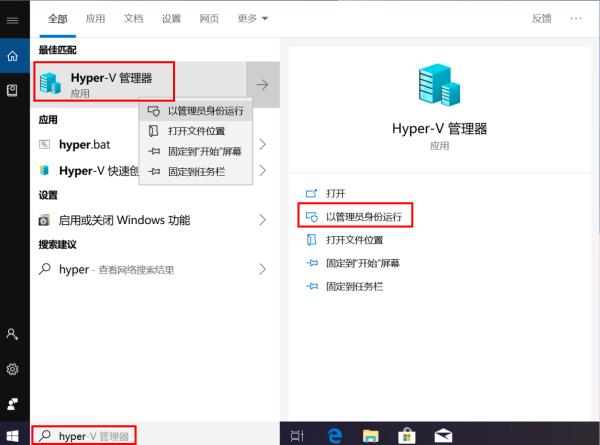
左侧显示服务器主机,在右侧“操作”列表中点击【新建】【虚拟机】,进入“新建虚拟机向导”。
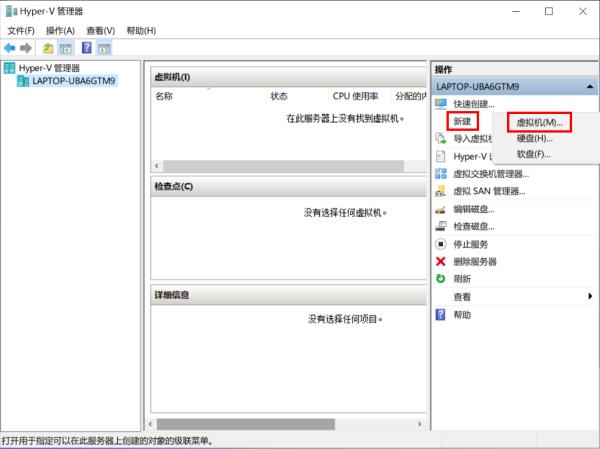
按提示操作并依次【下一步】。
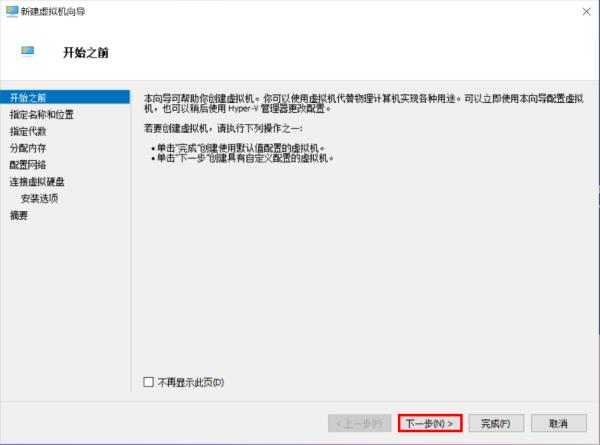
在“指定名称和位置”设置虚拟机名称和存储位置,点击【下一步】。
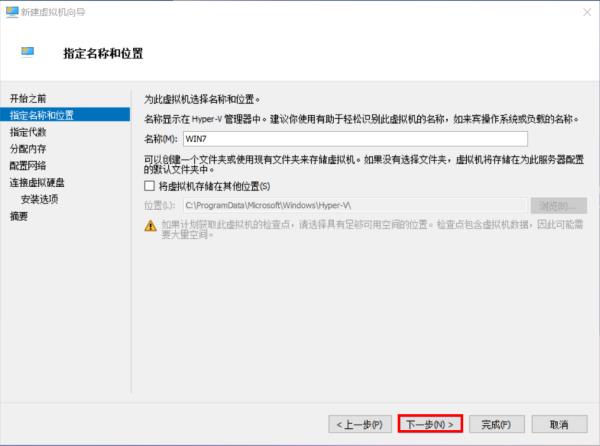
在“指定代数”选择虚拟机的代数,第一代支持的操作系统较多,但功能没有第二代丰富。如果要使用虚拟机安装Windows 7或以前版本的系统,建议选择【第一代】。点击【下一步】。
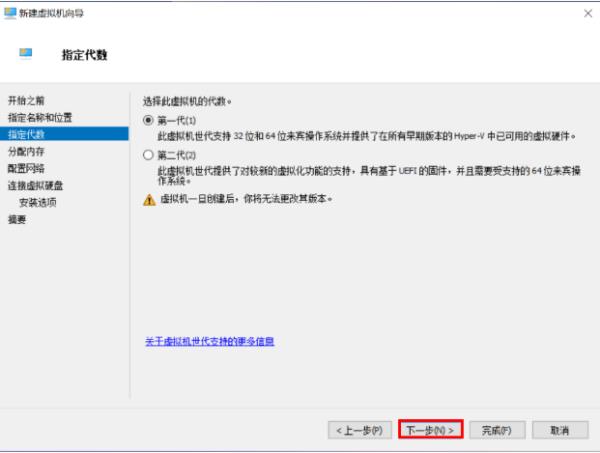
在“分配内存”设置虚拟机的内存。若勾选【为此虚拟机使用动态内存】,则当虚拟机内存不足时,会根据服务器主机的内存自动调整。点击【下一步】。
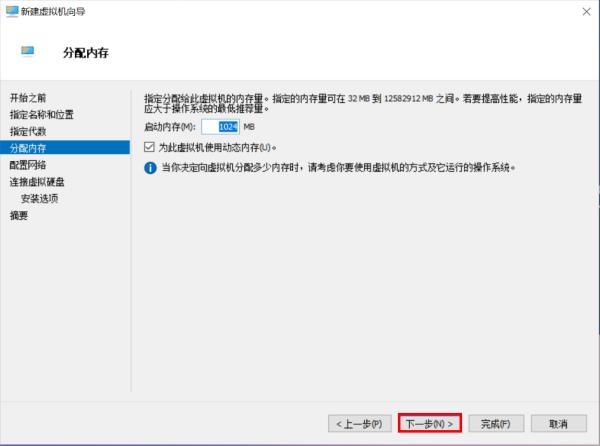
在“配置网络”设置虚拟机的网络,一般选择【默认开关】。点击【下一步】。
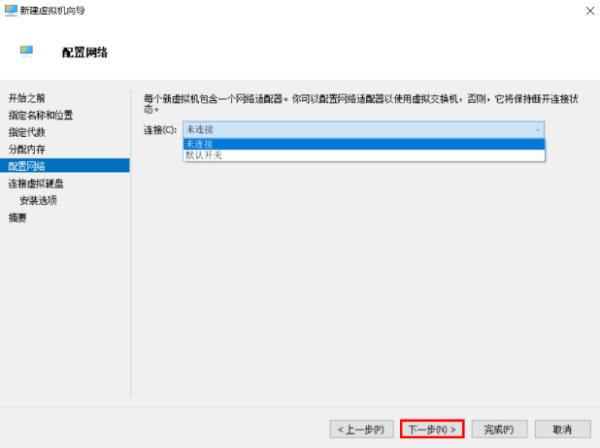
在“连接虚拟硬盘”为虚拟机创建虚拟硬盘、选择存储位置和硬盘大小。点击【下一步】。
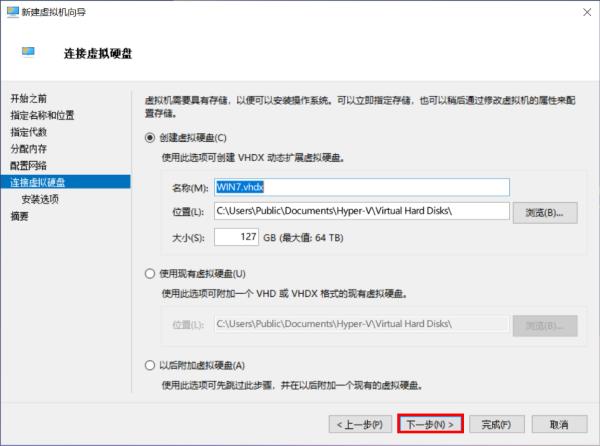
在“安装选项”点选【镜像文件(.iso)】浏览并导入操作系统ISO镜像文件,直到【完成】并进入安装虚拟机操作系统界面。也可以选择【以后安装操作系统】或者其它方式安装操作系统。
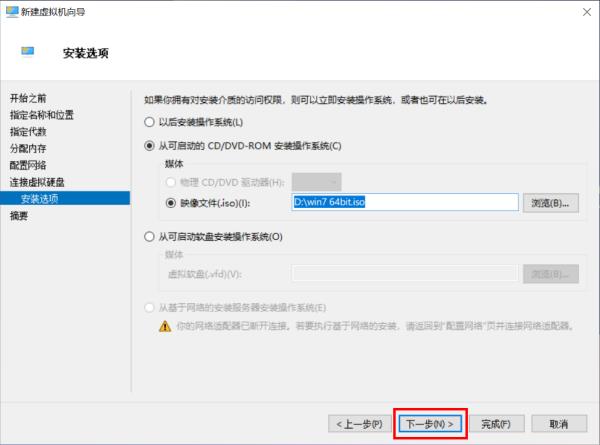
“摘要”将显示当前选择的步骤,点击【完成】,等待虚拟机创建完成。
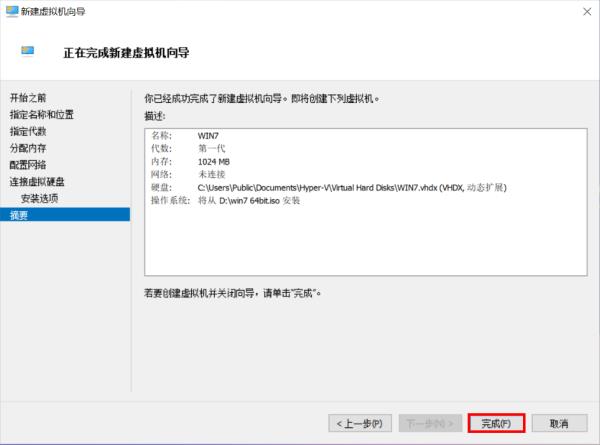
安装完成后默认为“关机”状态,双击后点击【启动】开启虚拟机。
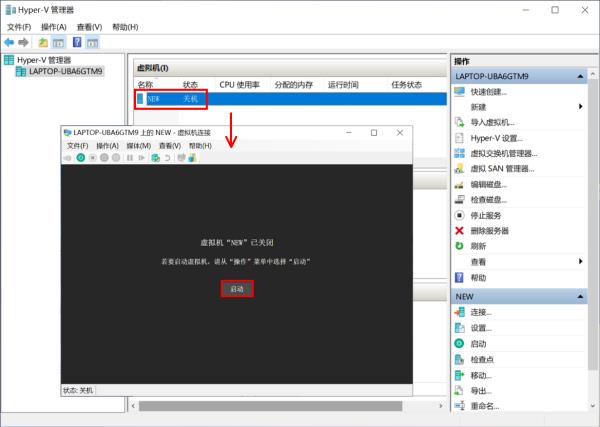
可以查看当前虚拟机的运行状态、CPU使用率、分配的内存及运行时间等内容。
首先要找到控制面板,我们点开windows键,然后选择在所有应用中找到“Windows 系统”,打开之后,我们找到“控制面板”,打开。
打开控制面板之后,我们选择程序,如图示。
然后再程序中,找到“启动或关闭windows功能”。点击打开。
在windows功能下面我们找到Hyper-V,勾选上。点击“确定”。
等待一段时间后,安装完成,我们点击重启电脑。这里一定要重启电脑。
重启电脑之后,我们可以在所有应用中看到有一个“Hyper-V 管理工具”,我们打开,点击Hyper-V管理器。就可以看到,我们的虚拟机已经能够用了。接下来就要靠你自己新建自己的虚拟机了。
END
注意事项
大家注意,这里用的是win10预览版,若以后win10 与预览版有所不一样,请再查阅其他方法。
win10下hyper-v新建的虚拟机无法启动,提示虚拟监控程序未运行,啥原因啊怎么解决?
CPU虚拟化已启用,bios虚拟化设置也开启后,再回到启用或关闭windows功能里。
把Hyper-V下面的选项全部勾选,然后重启即可!如果无法勾选,那么需要在bios界面里去开启内存溢出保护。在bios界面里将“Data Execution Prevention”设置为“Enabied”,然后保存设置并退出。

这个地方的关键点的是『需要再次回到上图所示的界面!再一次用鼠标左键点开「Hyper-V」选项,可以看到之前不能选的灰色文字变成了可以选中的按钮了!
然后勾选整个Hyper-V选项,按确定保存后重启即可开启虚拟机了!
hyper-v
Hyper-V是微软的一款虚拟化产品,是微软第一个采用类似Vmware和Citrix开源Xen一样的基于hypervisor的技术。这也意味着微软会更加直接地与市场先行者VMware展开竞争,但竞争的方式会有所不同。
Hyper-V是微软提出的一种系统管理程序虚拟化技术,能够实现桌面虚拟化。Hyper-V最初预定在2008年第一季度,与Windows Server 2008同时发布。Hyper-V Server 2012完成RTM版发布。
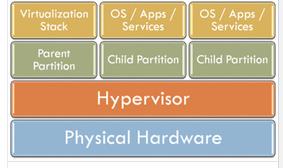
CPU虚拟化已启用,bios虚拟化设置也开启后,再回到启用或关闭windows功能里。
把Hyper-V下面的选项全部勾选,然后重启即可!如果无法勾选,那么需要在bios界面里去开启内存溢出保护。在bios界面里将“Data Execution Prevention”设置为“Enabied”,然后保存设置并退出。

这个地方的关键点的是『需要再次回到上图所示的界面!!!!再一次用鼠标左键点开「Hyper-V」选项,可以看到之前不能选的灰色文字变成了可以选中的按钮了!』
然后勾选整个Hyper-V选项,按确定保存后重启即可开启虚拟机了!
参考技术B 以管理员权限打开命令提示符输入bcdedit /set hypervisorlaunchtype Auto
重启计算机 参考技术C 打开任务管理器,点击性能,你看下虚拟化开了没有,如果没开这是教程链接http://jingyan.baidu.com/article/335530daa55d7e19cb41c3c2.html,追问
CPU虚拟化已启用,bios虚拟化设置也开启了
参考技术D https://rc.mbd.baidu.com/7bbpd9b?f=cp按照这个链接提供的方式,亲测可行
以上是关于win10自带的hyper-V怎么用啊的主要内容,如果未能解决你的问题,请参考以下文章
win10自带的Hyper-v虚拟机,安装好Xp系统后,怎么把win10硬盘的文件复制到虚拟磁盘?
WIN10自带的Hyper-v 虚拟机 新建了WIN7虚拟机之后启动是黑屏 无法安装系统 怎么办